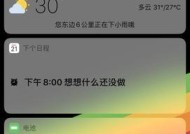机顶盒故障处理步骤有哪些?
- 数码设备
- 2025-05-14
- 3
- 更新:2025-05-09 17:28:38
当您享受高清电视节目时,突然机顶盒出现故障,那无疑是一件令人沮丧的事情。但是,不必担心。在本文中,我们将详细讨论机顶盒故障处理的步骤,帮助您快速诊断问题,并指导您进行相应的修复。无论您是初学者还是对技术有所了解的用户,本文都会为您提供全面的解决方案。
确定故障类型
明确机顶盒故障的具体表现是解决问题的第一步。常见的故障类型包括:
无信号或信号弱
无法开机
遥控器不响应
图像或声音故障
软件系统崩溃
了解故障类型后,您可以根据具体问题选择相应的处理步骤。

电源问题排查
步骤一:检查电源连接
确认机顶盒的电源线是否连接稳固,且电源插座是否有电。
尝试更换一个插座或使用其他电源线进行测试。
步骤二:重启机顶盒
长按机顶盒上的电源按钮,进行强制关机。
等待几秒钟后,再次按电源按钮开机。
如果问题依旧,请继续下一步。
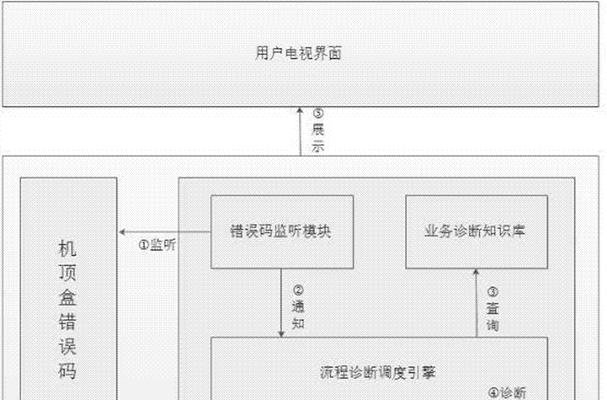
信号问题解决
步骤一:检查信号连接
确保所有的HDMI或AV线都已正确连接到电视和机顶盒上,并且没有松动。
检查机顶盒的天线连接是否正确,包括有线或无线网络信号。
步骤二:重置机顶盒
进入设置菜单,选择“系统重置”或“恢复出厂设置”,但请注意,这将删除机顶盒上所有的自定义设置。
如果重置后问题依旧存在,可能是信号源的问题,建议联系您的服务提供商。

遥控器故障处理
步骤一:检查电池
确认遥控器电池是否电量充足,或者是否正确安装。
步骤二:清洁遥控器
清洁遥控器的发射端口,有时灰尘可能会影响信号的传送。
步骤三:检查机顶盒红外接收器
确认机顶盒前面板的红外接收器是否被遮挡,或尝试用手机的相机功能检查是否有信号灯亮起。
图像与声音故障修复
步骤一:检查输出设备
确认电视是否设置在正确的输入模式,例如HDMI1、HDMI2等。
步骤二:调整输出设置
在机顶盒的设置菜单中,检查输出分辨率设置是否与电视兼容。
软件系统故障解决
步骤一:系统更新
如果机顶盒支持在线更新,尝试升级到最新的固件版本。
步骤二:恢复出厂设置
如之前所述,选择恢复出厂设置,这可能会解决一些软件层面的问题。
常见问题与实用技巧
常见问题
问题1:为什么我的机顶盒无法开机?
答案:可能是电源适配器损坏、电池耗尽或者硬件故障。尝试更换电源适配器或充电电池,若问题仍未解决,请联系厂商或维修点。
问题2:机顶盒信号弱是什么原因?
答案:可能是由于天线位置不当、连接线故障或信号源问题。请检查所有连接,并尝试重新放置天线或调整信号源设置。
实用技巧
定期清理机顶盒内部灰尘,防止过热或接触不良。
如果遇到软件问题,尽量避免自行拆解,以免破坏保修标签导致保修失效。
通过以上步骤,您可以系统地排查并处理机顶盒的常见故障。记住,在进行任何操作前,请确保拔掉电源以确保安全。希望本文能帮助您快速解决问题,再次享受电视带来的乐趣。